上一篇
任务栏修复🖥电脑任务栏恢复方法详解,小鱼教你轻松还原任务栏
- 问答
- 2025-08-02 18:39:12
- 4
🖥️电脑任务栏消失?别慌!小鱼教你5招轻松还原!🐟
最近好多小伙伴反馈任务栏“离家出走”😱,别担心!小鱼整理了超全的修复攻略,保证让你的任务栏乖乖回来~✨
🔍 任务栏消失的常见原因
- 自动隐藏被开启 🕶️
任务栏可能只是“隐身”了,鼠标移到屏幕底部就能召唤它! - 资源管理器崩溃 💻
Windows资源管理器(Explorer.exe)罢工,导致任务栏消失。 - 位置被拖动 🖱️
不小心把任务栏拖到屏幕顶部/侧边,误以为它消失了。 - 系统文件损坏 📁
系统更新或软件冲突可能导致任务栏“罢工”。
🛠️ 5招还原任务栏
⚡ 方法1:关闭自动隐藏
- 鼠标移到屏幕底部,任务栏若弹出👉右键点击任务栏空白处。
- 选择【任务栏设置】🔧,关闭【自动隐藏任务栏】开关。

⚡ 方法2:重启资源管理器
- 按
Ctrl + Shift + Esc打开任务管理器🔧。 - 找到【Windows资源管理器】🖥️,右键选择【重新启动】。
若未恢复,可手动启动:- 点击【文件】→【运行新任务】🆕,输入
explorer.exe并回车。
- 点击【文件】→【运行新任务】🆕,输入
⚡ 方法3:拖动任务栏归位
- 右键点击任务栏空白处,取消勾选【锁定任务栏】🔒。
- 按住任务栏空白处,拖动它回到屏幕底部👇,再锁定即可。
⚡ 方法4:修复系统文件
- 按
Win + R输入cmd,按Ctrl + Shift + Enter以管理员身份运行命令提示符💻。 - 输入以下命令并回车⬇️:
sfc /scannow
该命令会扫描并修复损坏的系统文件🔧。
⚡ 方法5:更新/回滚驱动程序
- 打开【驱动人生】🚗,点击【立即扫描】检测驱动问题。
- 更新显卡驱动🖥️,或回滚到稳定版本。
💡 进阶技巧
- Win11专属修复:若系统更新后任务栏消失,可尝试👇:
- 重启资源管理器(同方法2)。
- 运行CMD命令修复🔧:
reg delete HKCU\SOFTWARE\Microsoft\Windows\CurrentVersion\IrisService /f && shutdown -r -t 0
- 创建新用户账户:若原账户配置损坏,新建账户可能解决问题👥。
⚠️ 注意事项
- 操作前建议备份重要数据💾,避免数据丢失。
- 若所有方法失效,可考虑系统还原或重装系统🔄。
🐟 小鱼总结:任务栏消失大多是软件冲突或设置误操作,按上述步骤操作,99%的问题都能解决!如果还有疑问,欢迎留言哦~💬
本文由 业务大全 于2025-08-02发表在【云服务器提供商】,文中图片由(业务大全)上传,本平台仅提供信息存储服务;作者观点、意见不代表本站立场,如有侵权,请联系我们删除;若有图片侵权,请您准备原始证明材料和公证书后联系我方删除!
本文链接:https://vps.7tqx.com/wenda/518526.html
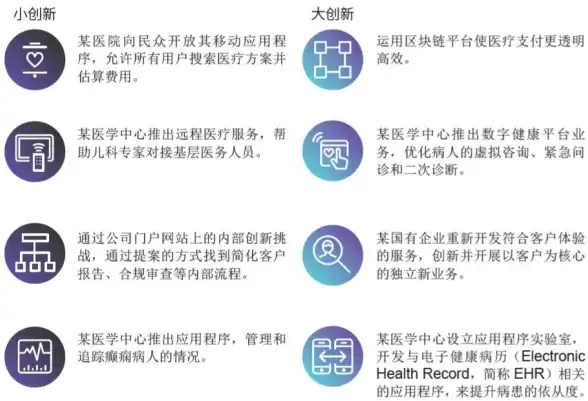
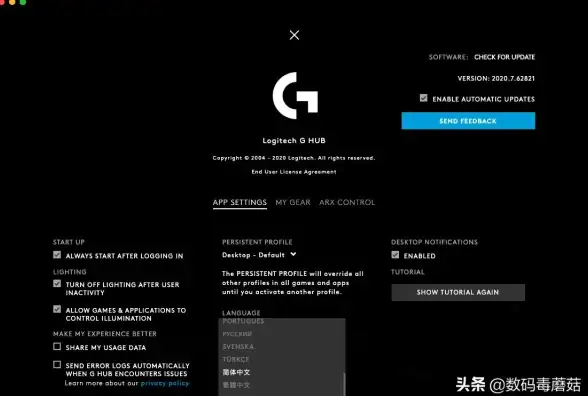
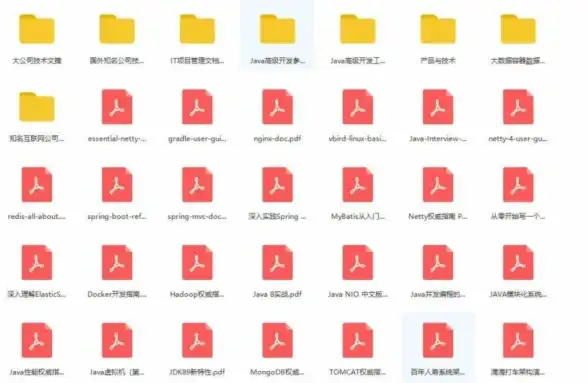

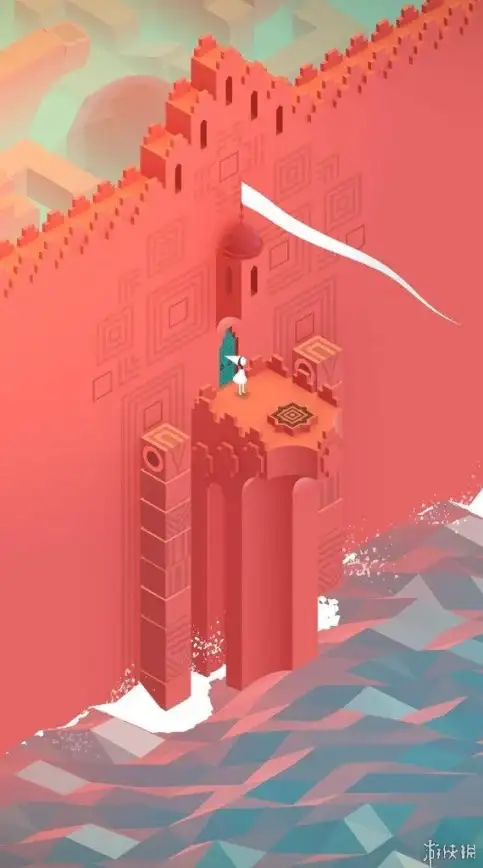
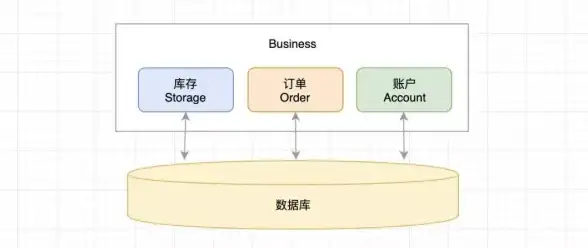
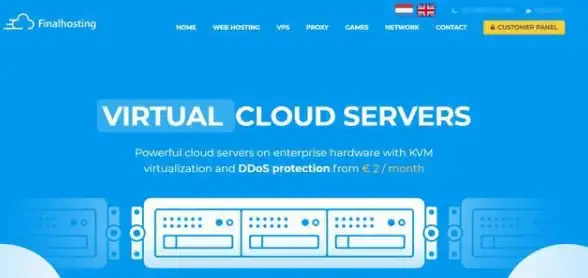
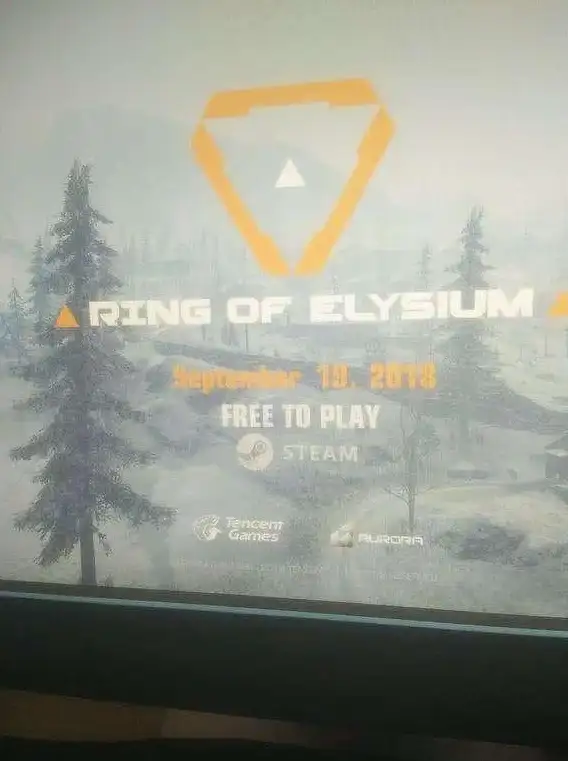

发表评论